Anúncios
Quem já tentou enviar arquivos do Windows para o iPhone sabe que essa tarefa pode ser bem frustrante. Dependência de cabos, aplicativos cheios de limitações e serviços na nuvem sempre complicaram o processo. A boa notícia é que, hoje, existem alternativas gratuitas que facilitam (e muito) essa missão.
Anúncios
Neste artigo, você vai conhecer duas opções gratuitas que permitem transferir arquivos do Windows para o iPhone de maneira rápida, segura e sem complicações: LocalSend e Send Anywhere. Ambos estão disponíveis na Microsoft Store e na App Store, prontos para transformar sua experiência de compartilhamento de arquivos.
LocalSend: Envio Rápido, Seguro e Sem Internet
O LocalSend é ideal para quem quer enviar arquivos de forma segura e rápida usando apenas a rede Wi-Fi local — sem precisar de conexão com a internet.
Como funciona?
Anúncios
O aplicativo cria uma conexão direta entre o seu computador e o iPhone, garantindo que os arquivos sejam enviados com criptografia de ponta a ponta. Como não há servidores externos envolvidos, a transferência é mais rápida e a privacidade dos dados é totalmente preservada.
Além disso, o LocalSend é leve, não exibe anúncios e é completamente gratuito.
Principais vantagens:
- Envio direto via Wi-Fi local, sem depender de internet;
- Suporte a vários formatos: fotos, vídeos, documentos, áudios e mais;
- Aplicativo de código aberto e sem anúncios;
- Compatível com Windows, iOS, Android, macOS e Linux;
- Interface simples e prática.
Como usar:
Baixe o LocalSend no seu computador e no seu iPhone. Conecte ambos à mesma rede Wi-Fi, abra o aplicativo nos dois dispositivos e selecione os arquivos para enviar. Em poucos instantes, eles estarão disponíveis no seu iPhone, sem cabos e sem complicações.
Por que escolher o LocalSend?
- Máxima velocidade dentro da rede local;
- Privacidade garantida, já que não usa servidores externos;
- Experiência livre de anúncios e limitações.
Se você quer uma solução simples e segura para transferir arquivos entre dispositivos próximos, o LocalSend é a escolha certa.
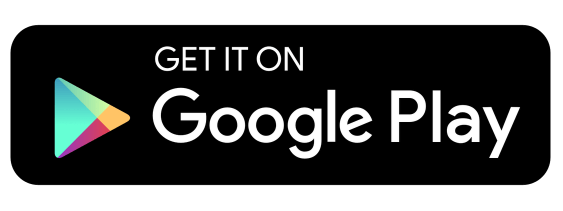
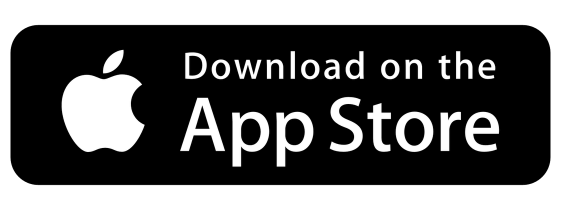

Send Anywhere: Envio de Arquivos a Qualquer Distância
Quando seus dispositivos não estão conectados à mesma rede, o Send Anywhere entra em cena. Ele permite enviar arquivos entre Windows e iPhone usando a internet, com rapidez e segurança.
Como funciona?
No Send Anywhere, você seleciona os arquivos no computador, gera um código de seis dígitos e digita esse código no iPhone para receber os arquivos. Também é possível usar QR Codes e links temporários para facilitar ainda mais o compartilhamento.
A criptografia garante que seus dados estejam protegidos durante toda a transferência.
Principais destaques:
- Transferência segura via códigos numéricos ou QR Codes;
- Envio para dispositivos na mesma rede ou em redes diferentes;
- Compatível com Windows, iOS, Android, macOS e navegadores;
- Suporte a arquivos grandes, como vídeos e pacotes de fotos;
- Interface moderna e muito fácil de usar.
Como usar:
Baixe o Send Anywhere no computador e no iPhone. Abra o app, selecione os arquivos que deseja enviar, gere o código ou QR Code e, no iPhone, insira o código ou escaneie o QR para receber os arquivos.
Por que escolher o Send Anywhere?
- Permite envio para qualquer lugar, mesmo em redes diferentes;
- Ótimo para transferir grandes quantidades de arquivos;
- Interface intuitiva e eficiente.
Se você precisa de liberdade para enviar arquivos para qualquer localidade, o Send Anywhere é a solução ideal.
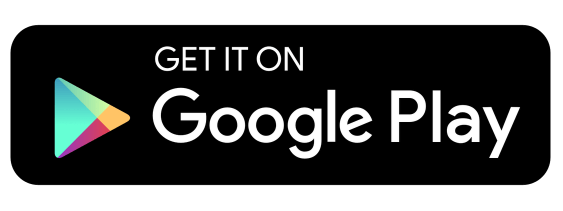
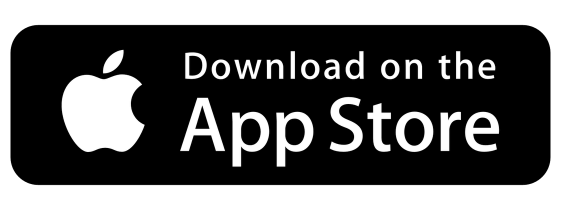
LocalSend ou Send Anywhere: Qual o Melhor para Você?
A escolha entre LocalSend e Send Anywhere depende do seu cenário:
- Se os dois dispositivos estão na mesma rede Wi-Fi e você quer velocidade máxima e segurança local, vá de LocalSend.
- Se precisa enviar arquivos para dispositivos em redes diferentes ou até em cidades diferentes, o Send Anywhere é a melhor opção.
Ambos são gratuitos, seguros e oferecem experiências de uso muito práticas.
Conclusão
Transferir arquivos entre Windows e iPhone nunca foi tão fácil. Com LocalSend e Send Anywhere, você diz adeus aos cabos complicados e às limitações dos serviços tradicionais.
Quer uma solução rápida e local? Aposte no LocalSend. Precisa de flexibilidade para enviar arquivos a qualquer distância? Vá de Send Anywhere.
Experimente agora mesmo essas duas opções gratuitas e veja como a tecnologia pode simplificar o seu dia a dia digital!
